Como fazer borda na planilha do Excel
Uma forma muito interessante de destacar células no Excel é formatando as bordas dela.
Por isso neste artigo vamos mostrar como configurar as bordas das células no Excel.
Então antes de mais nada selecione o intervalo que deseja formatar as bordas e pressione Ctrl + 1, ou clique com o botão direito e depois em Formatar Células conforme abaixo:
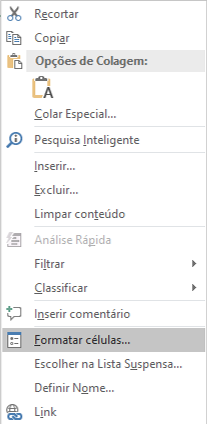
Em seguida na janela de formatação da célula clique na aba Borda conforme indicado abaixo:
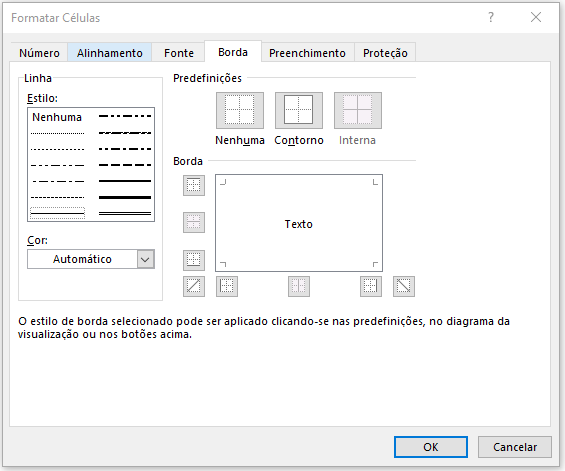
Então agora apenas como exemplo vamos deixar as bordas internas em vermelho.
Para isso primeiro mude a cor para vermelho e depois clique nas bordas internas conforme abaixo:
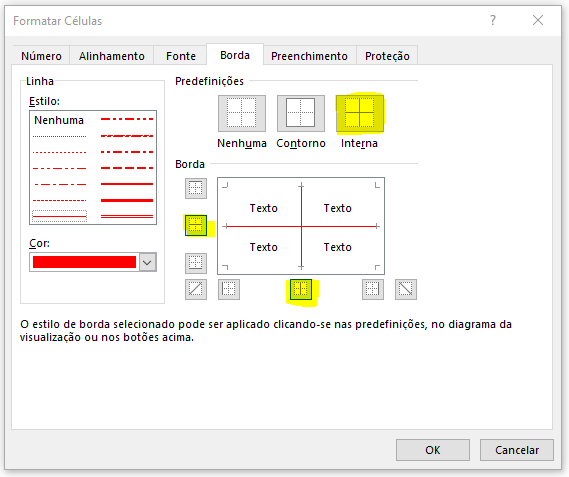
Você pode tanto clicar no botão interno acima como também nos botões menores indicados em cada posição desejada.
Em seguida vamos deixar a borda externa dupla e em preto.
Para isso mude o Estilo da linha para dupla, a cor para preto e clique em Contorno ou em cada linha correspondente conforme indicado abaixo:
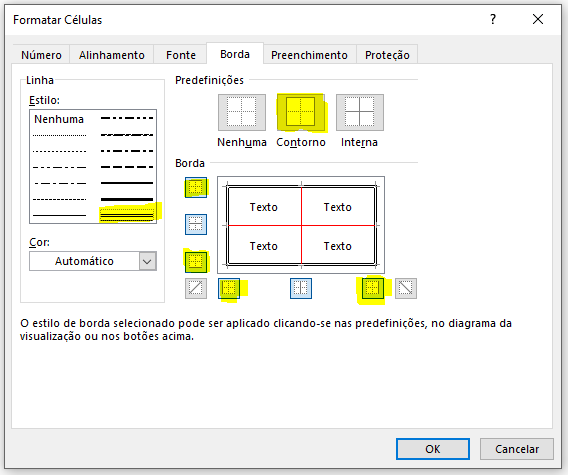
Como fazer borda na planilha do Excel
Gostou do conteúdo? Ele foi útil?
Se ainda ficou com alguma dúvida entre em contato conosco pelo email contato@exceleaccess.com.
Quer receber várias dicas no seu seu email?
Cadastre seu email aqui para receber várias dicas como essa por email.
Obrigado pela visita!
www.exceleaccess.com
contato@exceleaccess.com
www.exceleaccess.com
www.exceleaccess.com
www.exceleaccess.com

